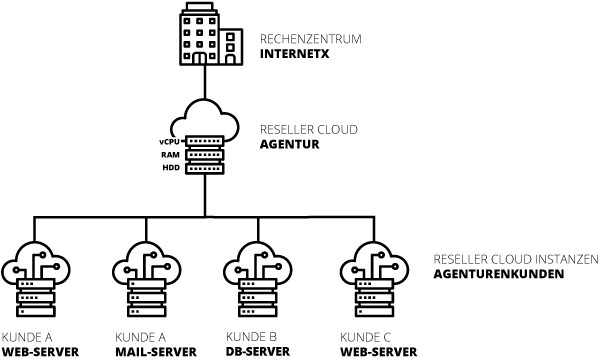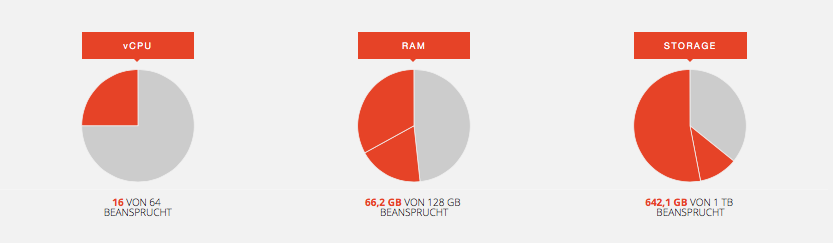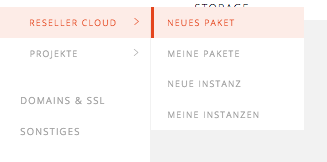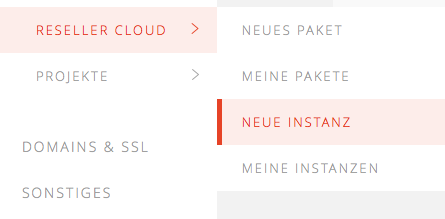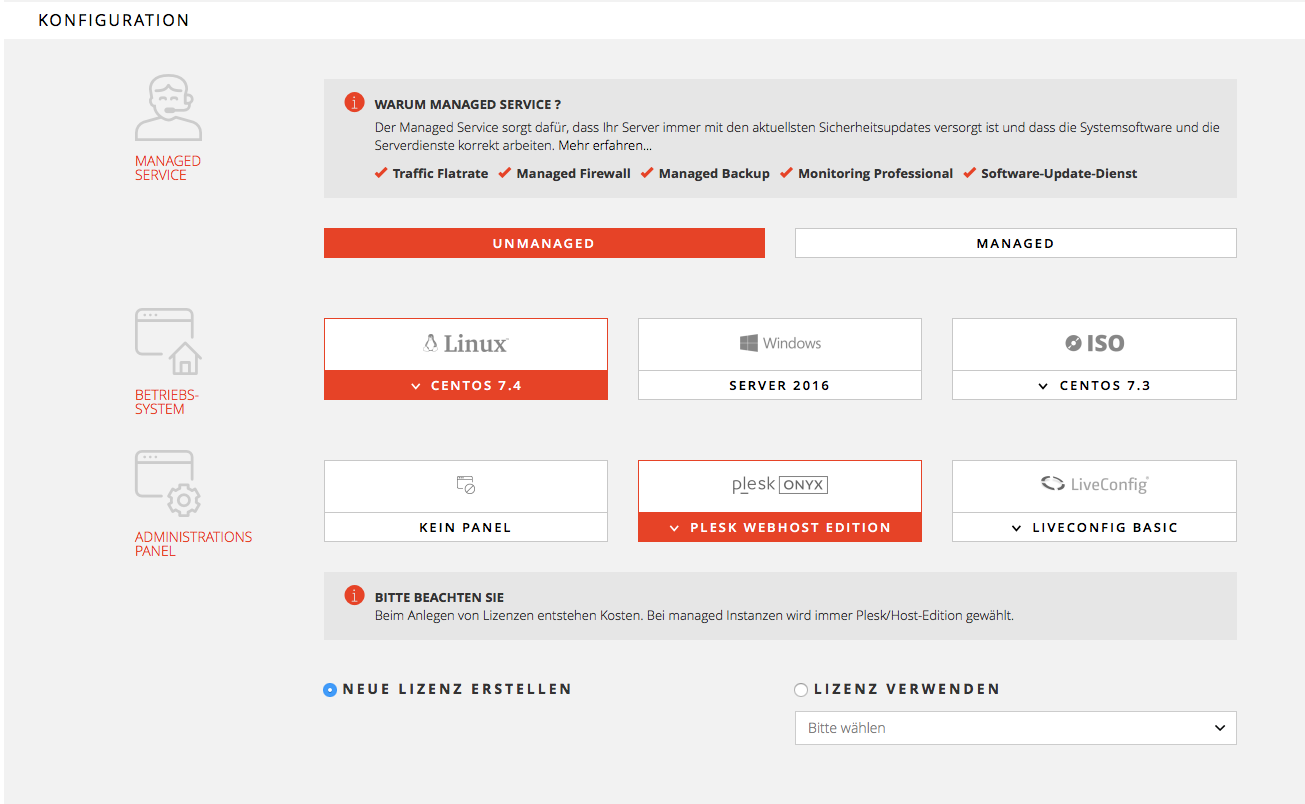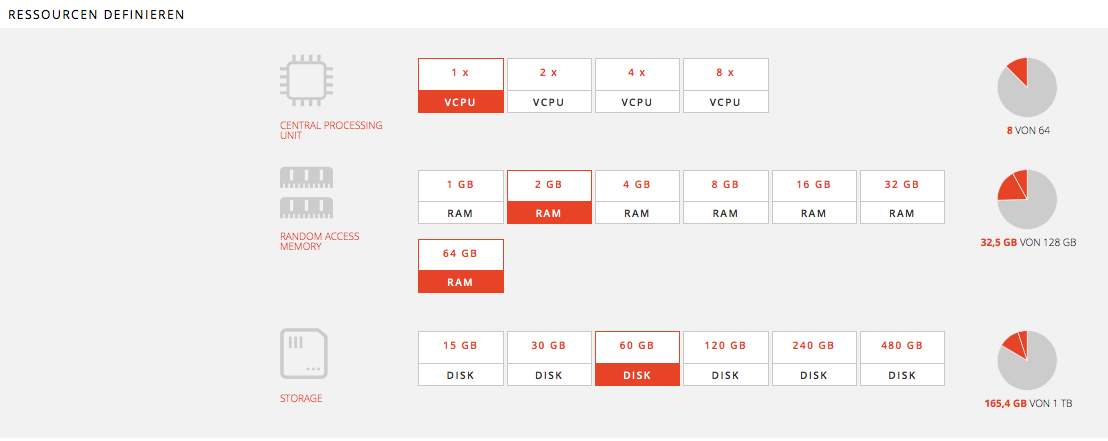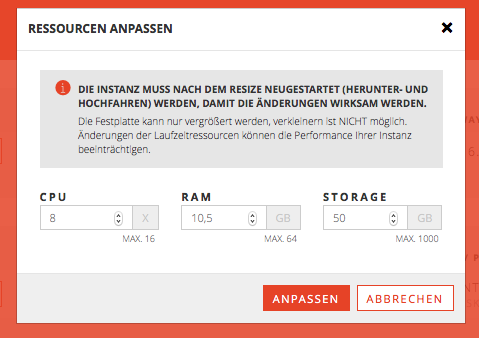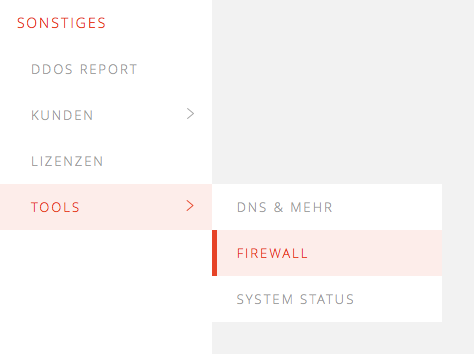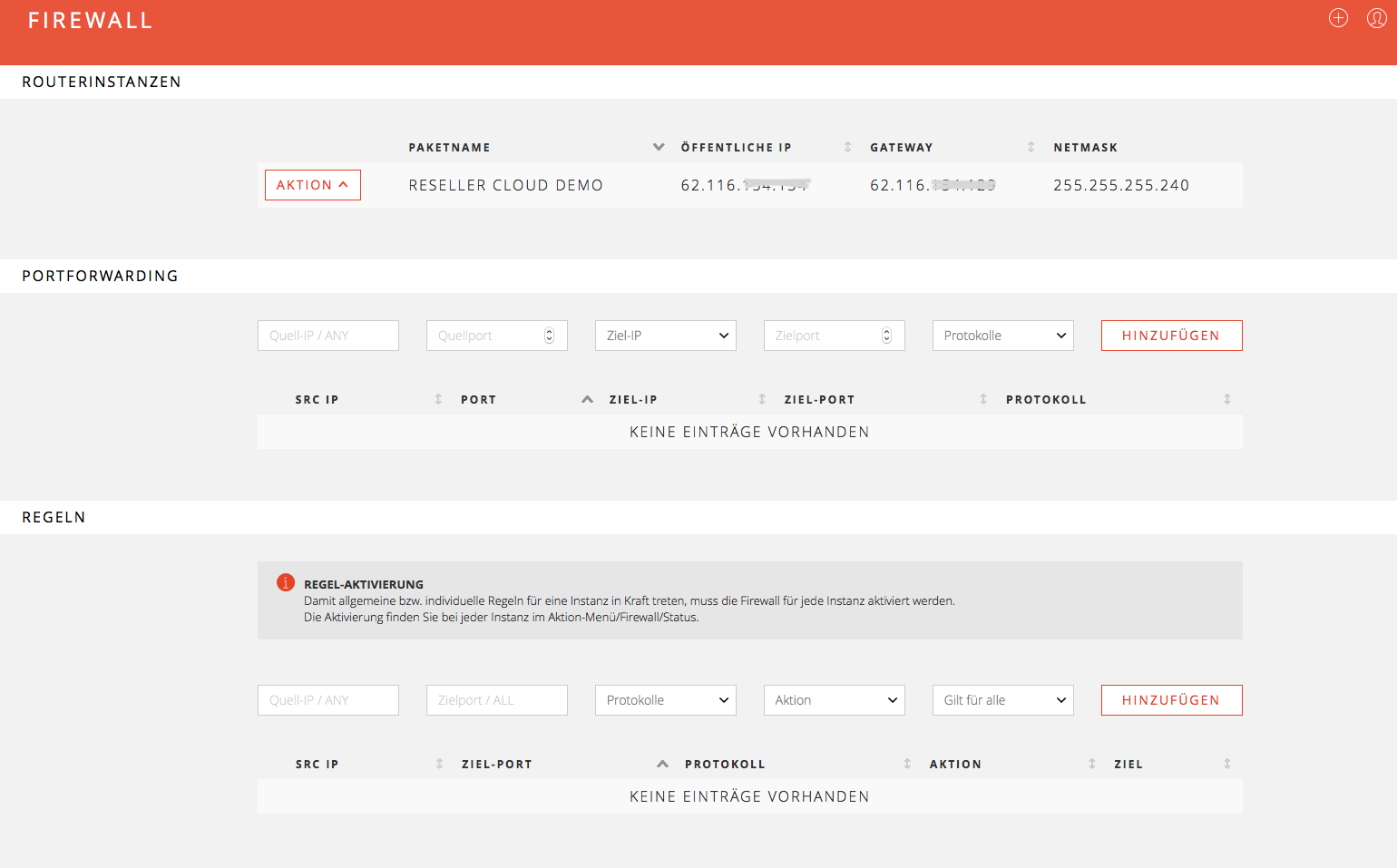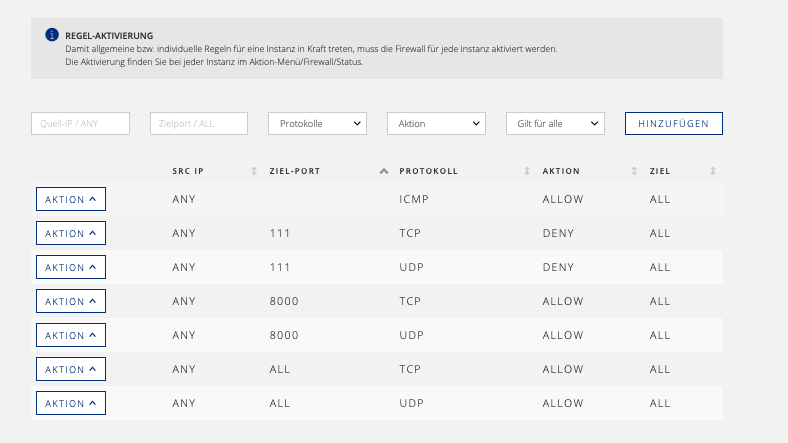Suche im Bereich Server
Die Private Cloud Lösung.
Grundlegendes
Die Reseller Cloud ist ein dedizierter Server, der exklusiv dir zur Verfügung steht. Die KVM-Virtualisierung und das Interface ermöglichen, diese Ressourcen selbst in Instanzen (VMs) aufzuteilen, um so eigene und individuelle Cloud-Produkte anbieten zu können.
Beispielsweise lassen sich dadurch Kundenprojekte trennen oder nach Anwendungen aufteilen.
Was die InterNetX Reseller Cloud ausmacht
- Dedizierte Hardware-Ressourcen zur Nutzung als Private Cloud
- Einfache Verwaltung aller Instanzen über leicht bedienbare Control Panels
- IPv4/29-Netz (3 IP-Adressen nutzbar) und ein IPv6/64-Netz mit eigenen RIPE-Handle, Erweiterungsmöglichkeiten nach RIPE-Richtlinien
- Bei der Erstellung jeder Instanz kannst du wählen:
- Betriebssystem (CentOS, Debian, Ubuntu, Windows Server 2016)
- Optional Admin Control Panel: Plesk Obsidian (Web Pro oder Web Host), Live Config
- Optional Managed Service
- Individuelles Up-and Downsizing der Instanzen auch im Live-Betrieb (HDD kann nur vergrößert werden) .
- Mehr Flexibilität bei den Snapshots – Anzahl und Vorhaltezeit unbegrenzt.
- Inklusive Build-in-Firewall, Einstellungen sind über ISAC festlegbar.
- Inklusive internem /24-Netz – bietet die Möglichkeit, Teilbereiche des Servers vom IP-Bereich abzugrenzen und für andere Prozesse und Services (Staging, Entwicklung) zu verwenden.
- 2 GBit/s Anbindung (Redundante ALS)
- Traffic-Flatrate
- Einfaches Control-Panel, Ressourcen auf einen Blick
Auch nicht zugewiesene Ressourcen (grau) stehen deinem System zur Verfügung: Diese nutzt das Hostsystem, z. B. für den Cache. Wir empfehlen, für das Hostsystem Ressourcen einzuplanen, was sich positiv auf die Gesamt-Performance auswirkt.
Voll-SSD
SSD-Festplatten (Enterprise-Hardware) gehören zum Standard bei InterNetX. Somit ist die Reseller Cloud auch für datenbankintensive Anwendungen (hohe I/OPs) geeignet.
Bestellung der Reseller Cloud
Klicke in der Navigationsleiste auf CLOUD & SERVER / RESELLER CLOUD / NEUES PAKET
Basiseinstellungen
Kunden zuordnen (optional)
Falls du mehrere Kunden über deinen ISAC-Account verwaltest, wird die Reseller Cloud der Kundenansicht zugeordnet.
Name Leistungspaket (optional)
Der Servername dient für dich als Beschreibung, damit du mehrere Server leichter unterscheiden kannst, z.B. "KundeXYZ". Dieser kann auch später im Dashboard geändert werden. Das Feld kann auch bei der Bestellung freigelassen werden und wird automatisch gefüllt.
Ressourcenauswahl
Wähle Laufzeit und Leistungspaket aus.
Da es sich um einen dedizierten Server handelt, der dir exklusiv zur Verfügung steht, vergünstigt sich mit der einer längeren Laufzeit die monatliche Gebühr.
Auch vor Erreichen der Mindestlaufzeit ist ein Wechsel auf eine höhere Leistungsklasse möglich.
Bestellung
Nach Klick auf "Zur Bestellung" wird deine Bestellung zusammengefasst.
Du erhältst die Bestellbestätigung per E-Mail. Zudem wirst du benachrichtigt, wenn die Reseller Cloud zur Verfügung steht.
Bestellung Instanz
Sobald die Reseller Cloud eingerichtet ist, können einzelne Instanzen angelegt werden.
Klicke in der Navigationsleiste auf CLOUD & SERVER / RESELLER CLOUD / NEUE INSTANZ
Damit öffnet sich das Bestellmenü.
Basiseinstellungen
Kunden zuordnen (optional)
Falls du mehrere Kunden über deinen ISAC-Account verwaltest, wird die Reseller Cloud der Kundenansicht zugeordnet.
Name Leistungspaket (optional)
Der Servername dient für dich als Beschreibung, damit du mehrere Server leichter unterscheiden kannst, z.B. "Mail_XYZ". Dieser kann auch später im Dashboard geändert werden. Das Feld kann auch bei der Bestellung freigelassen werden und wird automatisch gefüllt.
Hostname (optional)
Der Hostname wird für den PTR Record verwendet und dient, u.a. zur DNS Rückwärtsauflösung. Beispiel: server.DeineDomain.de
Es wird empfohlen, die Subdomain anzulegen, was auch nachträglich möglich ist.
Im Aktionenmenü unter "Tools" kann der PTR jederzeit geändert werden.
Das Feld kann auch bei der Bestellung freigelassen werden und wird automatisch gefüllt.
Reseller Cloud Paket wählen
Falls du mehrere Reseller Clouds hast, kannst du über das Dropdown-Menü wählen, auf welchem System die Instanz angelegt werden soll.
Für einen Wechsel der Instanz auf ein anderes System, kontaktiere bitte das Support-Team.
Konfiguration
Managed Service
Im Managed Service übernimmt InterNetX alle wichtigen Wartungen und Sicherheits-Updates. Eine Traffic-Flatrate und der Monitoring Professional Service, mit dem deine Server überwacht werden und bei Unregelmäßigkeiten die entsprechenden Maßnahmen eingeleitet werden, sind inklusive.
Es wird täglich ein Backup durchgeführt und 3 Tage vorgehalten. CentOS und Plesk WebHost Edition (Reseller-Account) sind als Standard definiert und bereits vorausgewählt.
Eine detaillierte Aufführung findest du unter Leistungen im Managed Service.
Da das System auf Basis unserer Erfahrung, z. B. hinsichtlich der mySQL-Konfiguration, optimiert wurde, ist die Buchung nur initial möglich.
Unmanaged
Bei Unmanaged Systemen erhältst du Root-Zugriff, so dass Updates etc. selbst durchgeführt werden können.
Zudem können Betriebsystem und Administrations-Panel selbst gewählt werden.
Bitte beachte, dass je nach Konfiguration der Support eingeschränkt zur Verfügung stehen kann.
Betriebssystem
Linux: CentOS, Debian oder Ubuntu können ohne Aufpreis gebucht werden und sind vorinstalliert.
Windows Server 2016: Standard Edition; es gilt die Microsoft Endbenutzervereinbarung (EULA) und Lizengebühren fallen an.
ISO: Weitere Distributionen, wie FreeBSD und OpenBSD können als ISO selbst über die Konsole installiert werden.
Administrationspanel
Ohne Panel kann der Server via Konsole (VNC und SSH) administriert werden.
Plesk steht in verschiedenen Paketen zur Verfügung, z. B. "Plesk WebPro Edition" (bis 30 Domains verwaltbar). Plesk-Lizenzen von Unmanaged Instanzen können wieder verwendet werden und werden im Dropdown-Menü unter "Lizenz verwenden" als "Frei" angezeigt.
Werden Plesk-Lizenzen nicht mehr benötigt, können diese im Bereich "Lizenzen" gelöscht werden.
Ressourcen
Die Ressourcen werden durch Klick auf das jeweilige Auswahlfenster zugeordnet. In der rechten Grafik werden die Ressourcen angezeigt, die aktuell (vor der Erstellung der Instanz) vergeben sind.
In der nachträglichen Anpassung können auch Werte angegeben werden, die nicht in der Vorauswahl angezeigt werden (z.B. 0,5 vCPU). Für besonders hohe Werte kontaktiere bitte an das InterNetX-Support-Team.
Optionen
Zur Buchung von Optionalen Leistungen wende dich bitte an das Support- oder Vertriebsteam.
Bei unmanaged Instanzen kannst du einen Public Key deiner Workstation oder des Servers, der zugreifen darf, hier eintragen, um sich auch ohne Eingabe des Passworts auf die Konsole zu verbinden.
Auch mehrere Public Keys können eingetragen werden. Die nachträgliche Änderung ist über die Konsole möglich.
IP-Adresse
Pro Instanz kann eine öffentliche IPv4- oder private (aus internem /24-Netz) zugeordnet werden.
Falls Sie mehrere Reseller Clouds haben, die in das gleiche IP-Netz eingebunden sind, oder einen dedizierten Server (z.B. Backup-Server) haben, kann diese IP-Adresse noch im Dropdown-Menü auftauchen. In diesem Fall erhältst du eine Fehlermeldung beim Erstellen der Instanz. Prüfe bitte ggf. vorher, ob die IP-Adresse schon vergeben ist.
Besondere Features
Bei der Reseller Cloud stehen einige zusätzliche Optionen und Einstellmöglichkeiten zur Verfügung.
Routerinstanz anlegen
Für die Routerinstanz wird eine externe IP-Adresse benötigt. Nach Anlegen der Routerinstanz stehen auch auch interne IP-Adressen zur Verfügung.
Der Unterpunkt "Routerinstanz erstellen" erscheint im Bestellmenü für die Instanz.
Nachträgliche Anpassung der Größe der Instanz
Die Ressourcen der Instanz können auch im Nachhinein angepasst werden. Öffnen Sie das Fenster über das Aktionenmenü der Instanz / ANPASSEN, mit der du die Ressourcen durch Eingabe der Werte anpassen kannst.
CPU und RAM können vergrößert und verkleinert werden, auch "krumme" Werte, die 0,5v CPU sind möglich. Storage kann nur vergrößert werden.
Die Änderungen sind aktiv, nachdem die Instanz herunter- und wieder hochgefahren wurde (Neustart ist nicht ausreichend).
Werte über den angegebenen Maximalwerten können als Supportanfrage beauftragt werden.
Firewall und Portforwarding einrichten
Als spezielles Feature der Reseller Cloud können Firewall- und Portforwardings eingestellt werden.
Dies findest du in der Navigationsleiste unter SONSTIGES / TOOLS / FIREWALL
Öffne im Aktionenmenü FIREWALL
Mit Portforwarding sind Instanzen mit interner IP-Adresse von extern erreichbar.
- Quell-IP:
- ANY: jeder Nutzer
- oder nur 1 IP-Adresse (z. B. die deines Büros). Falls mehrere Nutzer drauf zugreifen sollen, einfach Regeln doppelt (für jeden User / IP-Adresse) anlegen
- Quell-Port:
- z.B. Port 22 (SSH) oder 2222 (Secure-Port)
- Ziel
- interne IP-Adresse der Instanz